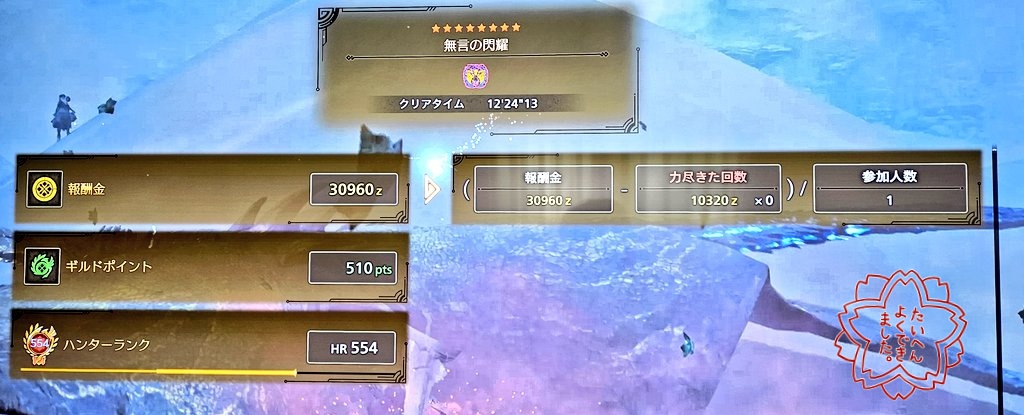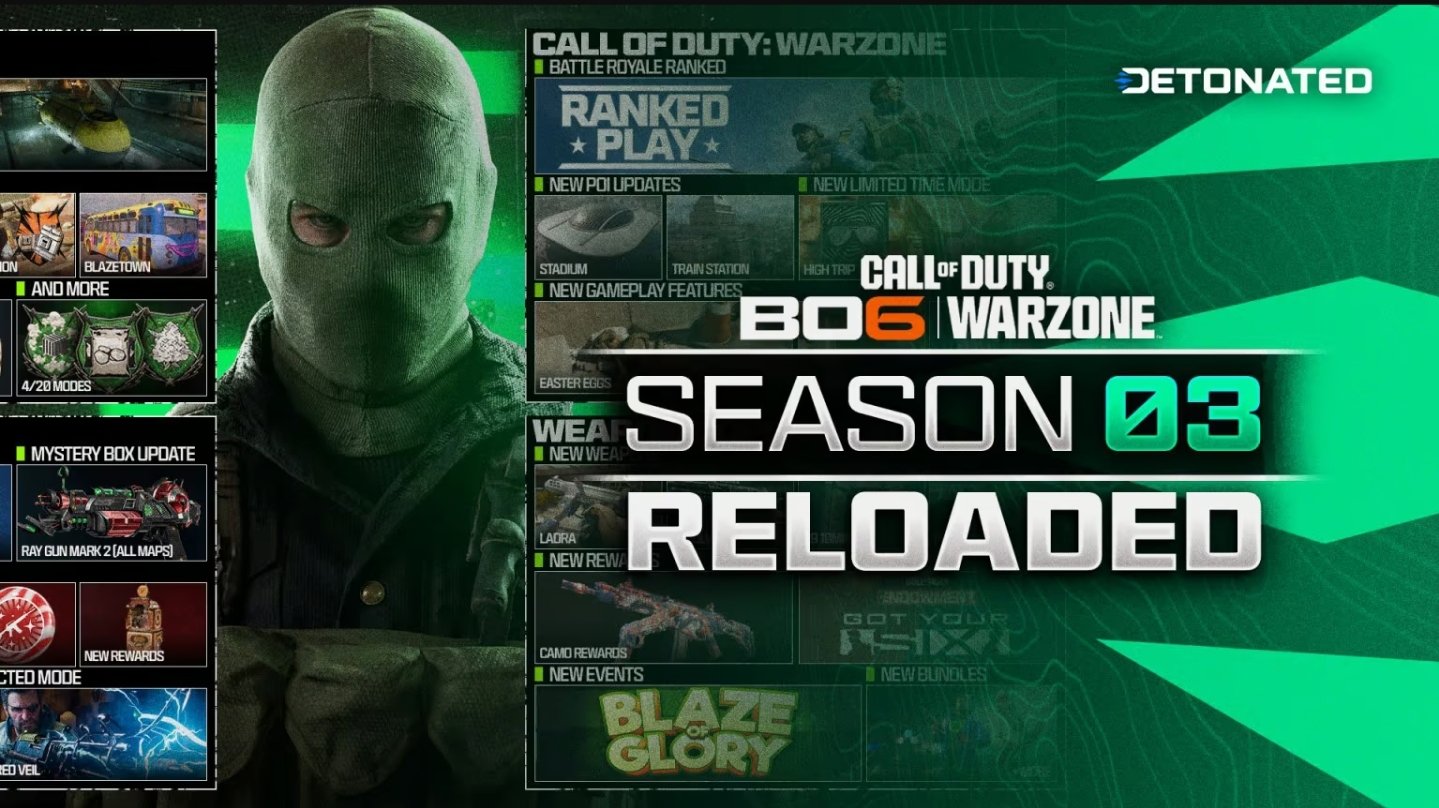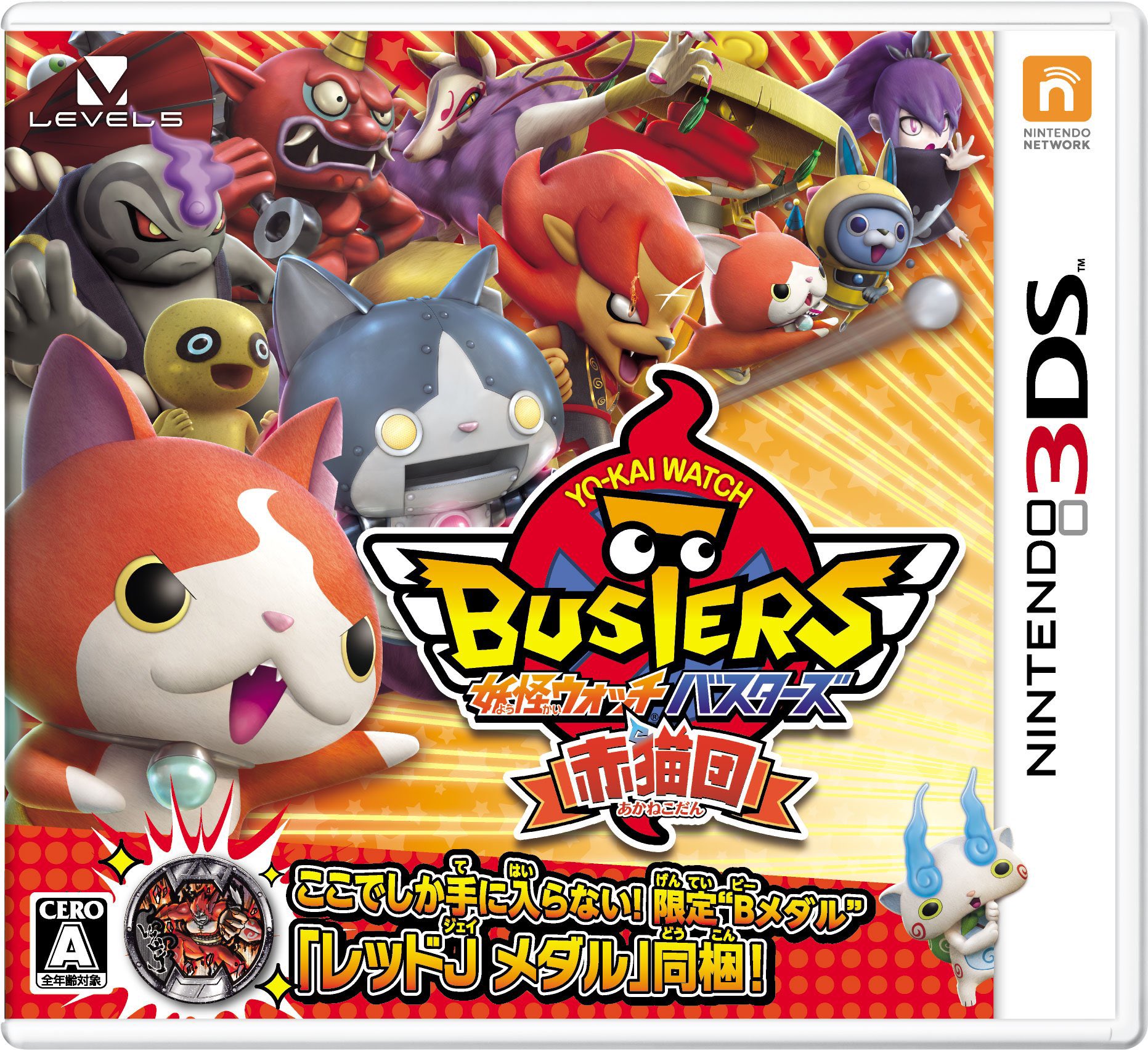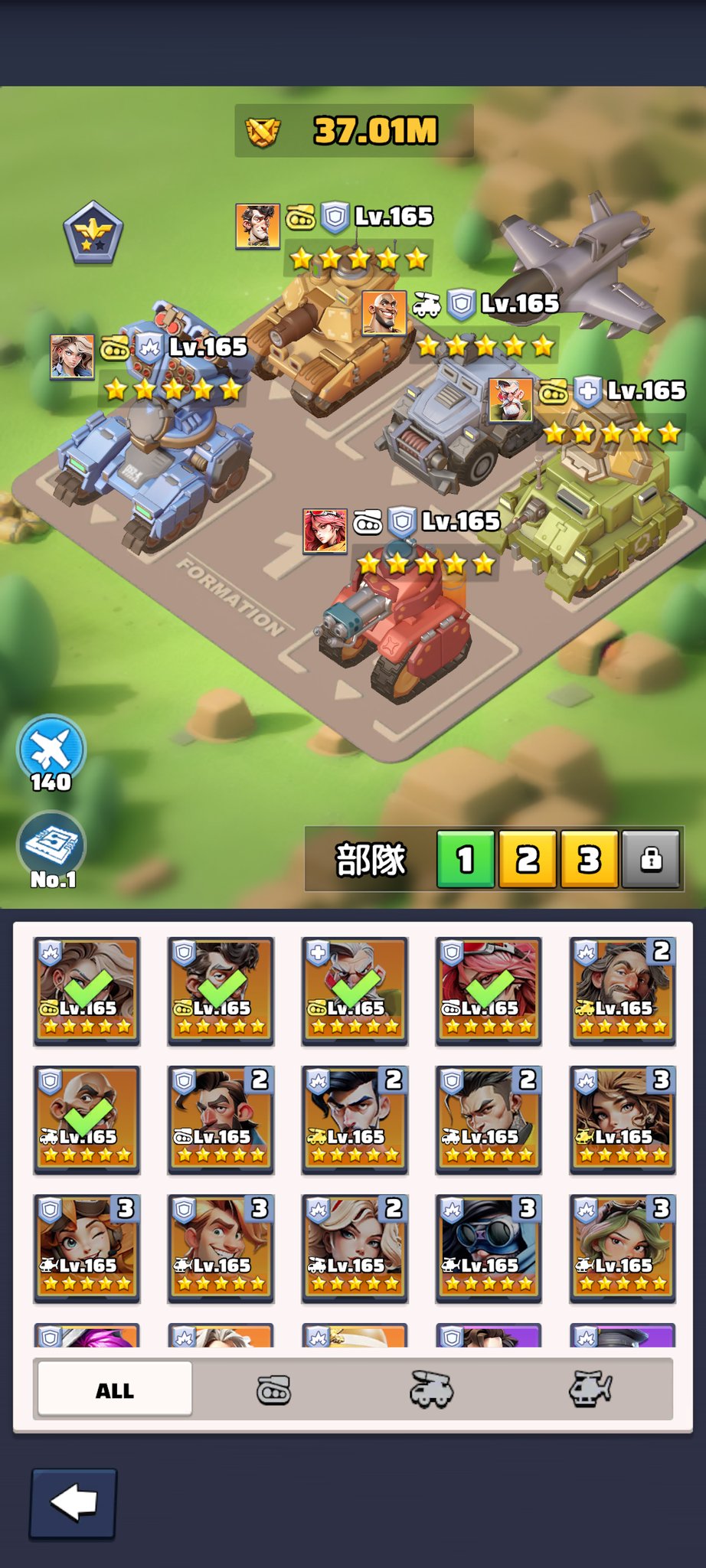PS5は、その高性能なグラフィックと直感的な操作性で、ゲーム体験を次のレベルに引き上げました。
しかし、PS5の醍醐味は、友達と一緒にマルチプレイヤーゲームを楽しむことにあります。
そのためには、まずフレンドを追加する必要があります。
この記事では、PS5でフレンドを追加する具体的な手順から、プライバシー設定の管理、トラブルシューティング、さらにはフレンドとのゲーム体験を最大限に引き出すためのヒントまで、詳細に解説します。
初心者の方でも安心して進められるよう、ステップごとに丁寧に説明しますので、ぜひ最後までお読みください!
PS5のフレンド追加の基本:Game Baseとは?
PS5でフレンドを追加するためには、Game Baseという機能を使います。
Game Baseは、PS5のソーシャルハブであり、フレンドリストの管理、パーティーの作成、メッセージの送信など、友達とのコミュニケーションを一元的に行える場所です。
PS4からPS5に移行したユーザーにとっては、インターフェースが大きく変わっているため、最初は戸惑うかもしれませんが、慣れれば非常に使いやすい設計になっています。
Game Baseへのアクセス方法
Game Baseにアクセスするには、以下の手順を実行します:
PS5のホーム画面で、DualSenseコントローラーのPSボタンを押します。
画面下部に表示されるコントロールセンターで、笑顔のアイコン(Game Base)を選択します。
Game Baseが開くと、フレンドタブ、フレンドリクエストタブ、パーティータブが表示されます。
このGame Baseを起点として、フレンドの追加や管理を行います。
PS5でフレンドを追加する具体的な手順
ここでは、PS5でフレンドを追加する基本的な方法をステップごとに解説します。
以下の手順に従えば、簡単にフレンドリクエストを送信できます。
ステップ1:フレンドを検索する
フレンドを追加するには、相手のオンラインID(PSN ID)または実名を知っている必要があります。
以下の手順で検索します:
Game Baseにアクセスします。
フレンドタブを選択し、「プレイヤーを検索」を選びます。
検索バーに相手のオンラインIDまたは実名を入力します。
検索結果から該当するプレイヤーのプロフィールを選択します。
ステップ2:フレンドリクエストを送信する
プレイヤーのプロフィールにアクセスしたら:
プロフィール画面で「フレンド追加」ボタンを選択します。
必要に応じて、「実名とプロフィール写真を共有する」にチェックを入れることで、親しいフレンドとして登録できます。
リクエストを送信すると、相手に通知が届きます。
ステップ3:フレンドリクエストの確認と承認
フレンドリクエストを受け取った場合、以下の手順で確認・承認します:
Game Baseのフレンドリクエストタブを開きます。
届いているリクエスト一覧から、承認したいリクエストを選び、「承認」を選択します。
承認後、相手がフレンドリストに追加されます。
フレンドリクエストを送信する際の注意点
フレンドリクエストを送信する際には、いくつかの注意点があります。
これらを押さえておけば、スムーズにフレンドを追加できます。
オンラインIDの正確な入力
オンラインIDは大文字と小文字を区別するため、正確に入力する必要があります。
間違ったIDを入力すると、該当するプレイヤーが見つからない場合があります。
プライバシー設定の確認
相手がプライバシー設定で「誰がフレンドリクエストを送信できるか」を制限している場合、リクエストが届かないことがあります。
相手に設定を確認してもらうか、別の方法(例えば、ゲーム内での招待)で連絡を取る必要があります。
ブロックされている場合
もし相手にブロックされている場合、フレンドリクエストを送信することはできません。
この場合、相手のプロフィールすら表示されないことがあります。
PS5でフレンドを招待して一緒にゲームを楽しむ方法
フレンドを追加した後、すぐに一緒にゲームをプレイしたいですよね。
PS5では、フレンドをゲームに招待する方法がいくつか用意されています。
プロフィールから直接招待
Game Baseでフレンドのプロフィールを開きます。
「ゲームに招待」を選択します。
プレイ中のゲームまたは新しく開始するゲームを選び、招待を送信します。
この方法はPS5のゲームにのみ対応しており、PS4のゲームには適用されない場合があります。
Game Baseからパーティーを作成
パーティーを作成して複数のフレンドを招待することもできます:
Game Baseのパーティータブを選択。
「パーティーを作成」を選び、公開パーティー(フレンドなら誰でも参加可能)または非公開パーティー(招待した人のみ)を選択します。
招待したいフレンドを選び、招待を送信します。
パーティーではボイスチャットも可能で、最大16人まで参加できます。
シェアリンクを使った招待
PS5では、シェアリンクを使ってフレンド以外の人とも簡単にゲームセッションを共有できます:
プレイ中のゲームで、コントロールセンターの「進行中」カードを選択。
「リンクを共有」を選び、QRコードをスキャンするか、リンクをコピーします。
リンクをメッセージアプリやSNSで共有し、相手がリンクを開くとゲームセッションに参加できます。
この機能は、ゲームがインストールされており、PlayStation Plusのサブスクリプションが必要な場合があります。
PS5のプライバシー設定を活用して安全にフレンド管理
PS5では、プライバシー設定を細かく調整することで、誰があなたにフレンドリクエストを送信できるか、誰があなたのオンラインステータスを見られるかを管理できます。
これにより、安全かつ快適にゲームを楽しめます。
プライバシー設定の変更方法
PS5のホーム画面から「設定」 > 「ユーザーとアカウント」 > 「プライバシー」を選択。
以下のオプションを調整します:
フレンドリクエスト:誰でも、フレンドのフレンド、誰も、から選択。
オンラインステータスと現在プレイ中のゲーム:誰でも、フレンドのみ、誰も、から選択。
実名の表示:フレンドにのみ表示するか、非表示にするか。
ブロックとフレンド削除
不要なフレンドを削除したり、迷惑なプレイヤーをブロックすることも可能です:
Game Baseのフレンドタブで対象のフレンドを選択。
プロフィール画面で「オプション」ボタンを押し、「フレンドから削除」または「ブロック」を選択。
ブロックしたプレイヤーは、あなたのプロフィールを見たり、メッセージを送信したりできなくなります。
フレンド追加のトラブルシューティング
フレンド追加がうまくいかない場合、以下のポイントを確認してみましょう。
フレンドリクエストが届かない
相手のプライバシー設定を確認。
入力したオンラインIDが正しいか再確認。
PSNのサーバー状況を確認(メンテナンス中の場合、リクエストが遅延することがあります)。
「通信機能が制限されています」と表示される
このエラーは、ペアレンタルコントロールやアカウント設定が原因で発生することがあります:
「設定」 > 「ユーザーとアカウント」 > 「その他」 > 「コンソール共有とオフラインプレイ」を確認し、共有を有効にします。
ペアレンタルコントロールが有効になっていないか確認します。
PS5のソーシャル機能をフル活用するヒント
フレンド追加は、PS5のソーシャル機能の第一歩にすぎません。
以下は、フレンドとのゲーム体験をさらに充実させるためのヒントです。
Share Playでゲームを共有
PS5のShare Play機能を使えば、フレンドに自分のゲーム画面を共有したり、一緒にプレイしたりできます:
Game Baseのパーティーメニューで「画面共有を開始」を選択。
共有後、「Share Play」を選択してフレンドを招待。
この機能は、PS Plusのサブスクリプションが必要な場合があります。
クロスプレイを活用する
PS5では、クロスプレイ対応のゲームが増えており、XboxやPCのプレイヤーと一緒にプレイ可能です。
例えば、『フォートナイト』や『Forza Horizon 5』では、異なるプラットフォームのフレンドを招待できます。
ゲーム内のソーシャルメニューから招待を送信しましょう。
最近一緒にプレイしたプレイヤーを追加
ゲーム内の「最近のプレイヤー」リストから、気になったプレイヤーにフレンドリクエストを送信できます。
これは、オンラインで出会った新しい仲間を増やすのに最適な方法です。
PS5でフレンドと楽しむおすすめマルチプレイヤーゲーム
フレンドを追加したら、ぜひ一緒にプレイしたいおすすめのマルチプレイヤーゲームを紹介します。
フォートナイト
無料で遊べるバトルロイヤルゲーム。
クロスプレイ対応で、PS5以外のプラットフォームのフレンドとも一緒にプレイ可能です。
Call of Duty: Black Ops 6
迫力のあるマルチプレイヤーモードとゾンビモードが魅力。
フレンドと協力してミッションをクリアしましょう。
Sea of Thieves
海賊となって冒険を楽しむゲーム。
PS5でもクロスプレイ対応で、フレンドと一緒に船を操り、宝を探せます。
まとめ:PS5のフレンド追加でゲームの世界を広げよう
PS5のフレンド追加は、Game Baseを活用すれば初心者でも簡単にできます。
プライバシー設定を適切に管理し、シェアリンクやShare Playなどの機能を駆使することで、フレンドとのゲーム体験がさらに楽しくなります。
トラブルが発生した場合は、設定やサーバー状況を確認し、必要に応じてサポートに問い合わせましょう。
この記事を参考に、PS5で新しいフレンドを追加し、一緒にゲームの世界を楽しみましょう! あなたのゲームライフがより充実したものになることを願っています。
この記事は、PS5の公式サポートページや関連ブログ記事を基に作成されています。
最新の情報は、PlayStationの公式ウェブサイトで確認してください。
この記事を読んで思ったこと、ぜひ感想やツッコミがあれば自由に以下よりシェアしてください!